誰もが自由に音楽を作り、発表できる時代。YouTubeやニコニコ動画からメジャーデビューを果たした人気アーティストも珍しくありません。最近はAIで作詞・作曲ができるようになり、オリジナル楽曲を作るハードルがさらに下がりました。
この記事では、歌詞・ボーカル付きのオリジナル音楽を生成できるAIツールを6つご紹介します。さらに、視聴者を惹きつける動画を作る方法も。楽曲・動画の制作に興味のある方は、ぜひ参考にしてください。
Filmora-Veo3 AI DJコンテンツの生成方法
目次
1. AI歌詞作成とは?概要と革新性
一般的なAI歌詞作成ツールについて、基本的な仕組みと特徴をまとめてみました。
1.1 AI歌詞作成の基本メカニズム
AI歌詞作成の大まかなしくみは、次のとおりです。
- 既存の楽曲から、歌詞の構造や使われることばを大量に学習する
- ユーザーの指示(プロンプト)に従って、学習したデータからことばを選ぶ
- 歌詞の構造に合わせてことばを組み合わせ、出力する
また、従来の人の手による作詞と、AI歌詞作成との違いは次のとおりです。
- 学習データの量:AI歌詞作成に使われる学習データは数万曲〜数十万曲。人間が学習できる量をはるかに越えています。
- 作成時間:人間が歌詞を作るには数十分〜数時間はかかりますが、AI歌詞作成なら1曲あたりわずか数秒でできあがります。
ことばのオリジナリティ:人間が詞を作る場合、使うことばに制限はありませんが、AI歌詞作成では、既存楽曲でよく使われることばが選ばれやすい傾向があります。
関係記事: 2025年おすすめ AI 歌詞ジェネレーターとソングライター TOP 6
1.2 AI歌詞作成が注目される理由【5つの活用シーン】
従来の人による作詞とAI歌詞作成の間には、さまざまな違いがあることをお伝えしました。こうした違いは、音楽シーンに下記のように生かせると考えられます。
創作支援の革新:アイデア不足解消・創作効率化

まず、短時間で多くの歌詞を生成できるAI歌詞作成ツールは、アイデアを広げるのに最適です。AIで歌詞のベースを作り、ユーザーの好みやイメージに合わせたアレンジを加えていくことで、オリジナリティある歌詞を効率的に作れます。
言語バリアの解消:多言語対応による表現拡張

たとえば「日本語の歌詞でK-POP風の音楽を作りたい」「グローバル展開のため、CMソングを多言語にしたい」といったニーズにも、AI歌詞作成は応えてくれます。YouTubeやTikTokなど、全世界プラットフォームで音楽を発信したい方にもぴったりです。
ジャンル多様性:多様な音楽スタイルへの対応

AI歌詞作成ツールは、ポップス、ジャズ、エレクトリックなどの音楽ジャンルに応じて、その構成にぴったりな歌詞を生成します。新しいジャンルの音楽に挑戦してみたい、普段聴かない音楽にも触れてみたいという方に、AI歌詞作成はうってつけです。
コスト削減:プロの作詞家不要での楽曲制作

多くのAI歌詞作成ツールは、メロディーやハーモニーといった音楽も同時に生成してくれます。そのため、音楽知識がない方でも簡単にオリジナル楽曲を手に入れることが可能。コストと制作時間を抑えられるため、マーケティング動画にも活躍するでしょう。
学習効果:作詞技法の習得サポート
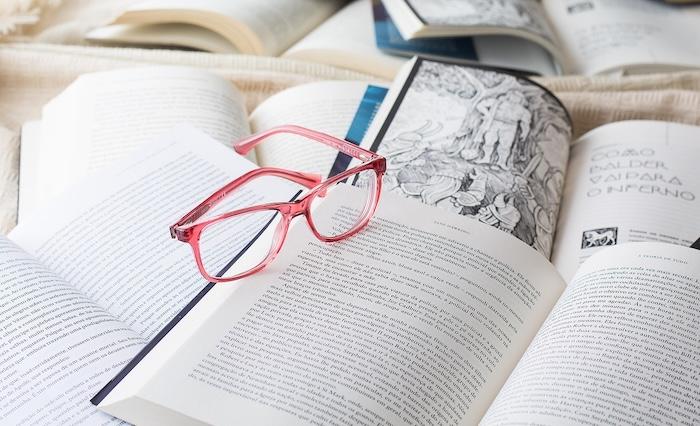
「いつかは自分でオリジナルの詞を書きたい」と考える方にも、AI歌詞作成ツールはおすすめです。なぜならAI生成された歌詞は、既存の膨大な曲から抽出されたパターンに基づいているから。歌の構造、文字数、リフレインの使い方など、参考になる情報が詰まっています。
2. 【2025年最新】おすすめAI歌詞作成ツール徹底比較
いよいよ、具体的なAI歌詞作成ツールを見比べていきましょう。無料で使えるものから有料・高機能のものまで幅広く紹介するので、ご自身に合ったものを選ぶ参考にしてください。
2.1 無料で使える日本語対応ツール
まずは気軽に使える無料ツールをご紹介します。どれもプロンプト・歌詞ともに日本語対応しているのも嬉しいポイントです。
1. AIサッキョク
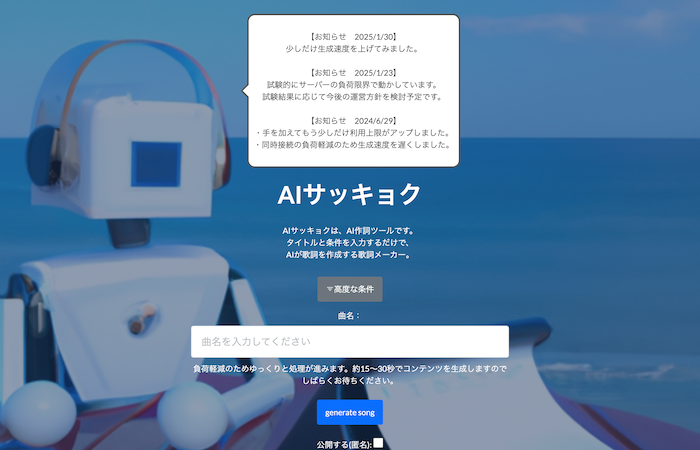
AIサッキョクは、完全日本語対応の歌詞生成ツールです。タイトルを入力するだけで、一般的なAメロ・Bメロ・サビの流れに沿った歌詞ができあがります。さらに「高度な条件」で、歌の構成・ターゲット層・曲の雰囲気・キーワードなどを指定することも可能。日本語のほか、英語・中国語・韓国語・スペイン語でも歌詞を生成できます。
現時点で作れるのは歌詞のみですが、ジャケットイラスト、作曲、MV等の生成といった機能拡大が予定されています。
2. AI作詞ツールTopMediai
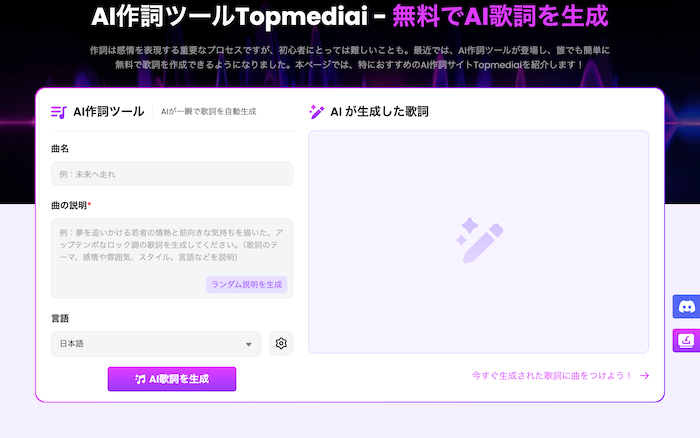
「AI作詞ツールTopmediai」は、曲名とプロンプトを入力するだけで歌詞を生成できるツールです。このツールでは、海外基準の「Verse」「Chorus」に従って曲が構成されます。おおむね「Verse」がAメロ、「Bridge」がBメロ、「Chorus」がサビに対応します。
テキストプロンプトで自由に曲のイメージを伝えられるのが本ツールの特徴。歌詞の言語は英語・中国語・ドイツ語など全7言語から選べます。
さらに、同じくTopmediaiが提供する「AI音楽生成」ツールと併用すれば、音楽やボーカルを付けることも可能です。
3. Suno
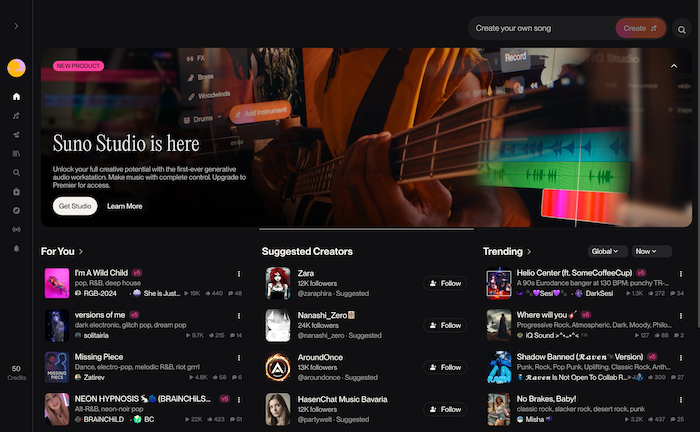
ボーカル付きの音楽を生成できるツールとして注目を集めるSuno。特に最新のAIモデルv5では、まるで人間が歌っているかのような歌声を生成します。
Sunoの強みは、歌詞も音楽もワンストップで作れるところでしょう。曲全体の雰囲気を決めるプロンプトで歌詞に使いたいキーワードを指定することも、「Lyrics」に歌詞の一部を入力して、AIと共にアレンジしていくことも可能です。無料版でも1日50クレジット(10曲分)を使えるのは嬉しいポイントですね。
関係記事: 歌詞からAIが自動で作曲【SunoAI】の使い方
歌生成ツールSunoAI×動画編集ソフトFilmora|ミュージックビデオの作成例
4. Udio
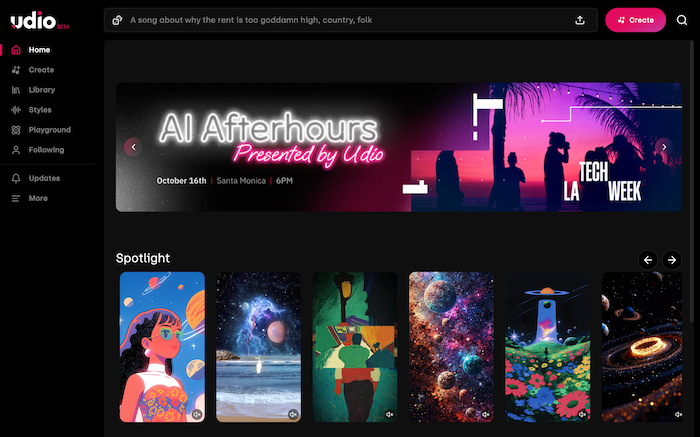
UdioもSunoと同様、歌詞と音楽を同時に作成できる、AI音楽生成ツールです。歌詞にフォーカスした設定項目「Write Your Lyrics」も用意されており、使いたいキーワードやテーマを詳しく指定できます。デフォルトでは英語の歌詞が生成されますが、「日本語の歌詞にして」などの編集を加えれば、日本語に翻訳されるのでご安心ください。
1曲を丸ごと生成したり、曲の一部だけを生成したりと、柔軟なカスタマイズが可能です。まずは一部だけ作ってみて、気に入ったらフルの楽曲に拡張するといった使い方もできるので、効率的に音楽制作を進められます。
関係記事: 「Udio vs. Filmora」完全比較:2025年最新AI音楽生成ツールの選び方と使い分け術
2.2 有料・高機能ツール
続けて、「もっと高度なツールを使ってみたい」「有料のツールで、本格的に歌詞・楽曲生成を行いたい」という方に向けたツールをご紹介します。
5. CREEVO
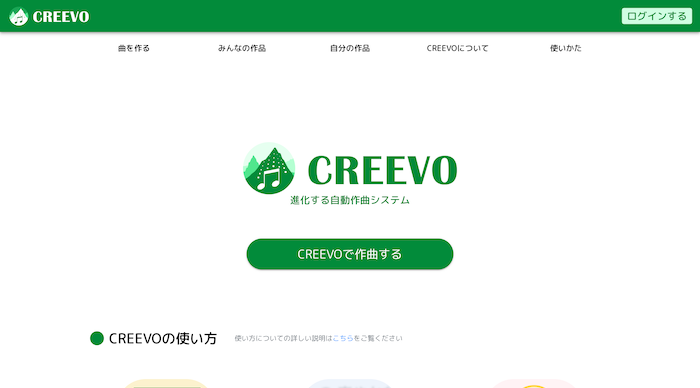
CREEVOは、京都大学の研究プロジェクトとして運営されている自動作曲ツールです。歌詞を入力するだけで、AIが高精度なボーカル付き音楽を作成。完全日本語対応で、ことばのイントネーションも反映してくれるのは、他のツールにない特徴といえるでしょう。音楽作りをすべてAIにお任せする「おまかせ作曲」と、コード進行やメロディーのスタイルを選んでよりイメージに近い音楽を作る「デザイン作曲」の2種類のモードがあり、音楽スキルに合わせて自由に楽しめます。
作成した曲はパブリックドメインとして扱われ、生成した楽曲やそれに対する評価は、Creevoのさらなる品質向上のために利用されます。オリジナルの音楽作りを楽しみながら研究にも協力できる、ユニークなツールです。
6. Voicemod Text to Song
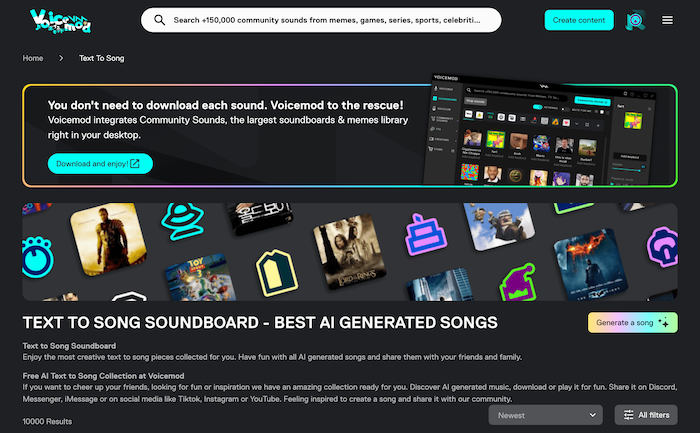
Voicemod Text to Songは、入力した歌詞からボーカル付きの音楽を作成できるAIツールです。無料版でもボーカルの声質を選べるのが特徴的。曲調とシンガーを選んで歌詞を入力すれば、自然なボーカル付き音楽ができあがります。なお、現時点では歌詞として入力できるのはアルファベットのみ。日本語の曲を作成したいときには、ローマ字入力が必要です。
Voicemodはほかにも、ボイスチェンジャー機能や効果音のサウンドボードなど、オーディオ関連のさまざまな機能を提供しています。オリジナル楽曲の作成を含め、個人での動画制作に役立つプラットフォームといえるでしょう。
2.3 比較表とツール選択指針
上記で紹介した6つのツールを、比較表にまとめてみました。自分に向いているツールを見つける参考にしてみてください。
| AIサッキョク | AI作詞ツールTopMediai | Suno | Udio | CREEVO | Voicemod Text to Song | |
| 歌詞の生成 | ◯ | ◯ | ◯ | ◯ | × | × |
| ボーカル付き音楽の生成 | × | △(別ツール「AI音楽生成」を使用) | ◯ | ◯ | ◯ | ◯ |
| 操作画面の日本語対応 | ◯ | ◯ | × | × | ◯ | × |
| 日本語の歌詞への対応 | ◯ | ◯ | ◯ | △(デフォルトの歌詞は英語で生成、編集で日本語に変更可能) | ◎ | × |
| 有料プランの価格 | 完全無料 | 歌詞生成のみなら無料AI音楽生成は月額2,680円〜 | 月額1,200円〜 | 月額8$〜 | 完全無料 | 音楽生成のみなら無料その他機能の有料版は月額320円〜 |
| 商用利用の可否 | -(記載なし) | 可能 | 有料プランでのみ可能 | 可能※無料プランの場合は帰属表示が必要 | 可能※ボーカル付きの音声データを利用する場合は「Sinsy」を明示する必要あり | 不可 |
| その他の特徴 | 「Aメロ」「サビ」など、日本でなじみ深い構成に沿った歌詞生成が可能 | 「歌詞ノート」で生成した歌詞の保存・編集が可能 | 歌詞を自分で入力したり、AIを活用して編集したりすることも可能 | 歌詞を自分で入力したり、AIを活用して編集したりすることも可能 | 日本語の読み・イントネーションを考慮した音楽を生成可能 | 無料版でもボーカルの声質を選択可能 |
3. 【特集】生成した歌詞・音楽の魅力を高める!Wondershare Filmoraのお役立ち機能
できあがった歌詞や音楽をより多くの人に届けるには、動画にするのがおすすめです。視覚的にも魅力的な動画を作ってYouTubeなどのプラットフォームに投稿すれば、視聴者の注目をぐっと集められるでしょう。
そこで最適な動画編集ソフトが、Wondershare社の「Filmora(フィモーラ)」。高度なAIを搭載しているため、直感的な操作でプロ並みの動画を手に入れられます。ここからはFilmoraの数ある機能の中でも、歌詞生成・音楽生成と相性のいいものをピックアップしてご紹介します。
Wondershare FilmoraのAI音楽 は、ワンクリック/動画の雰囲気を選ぶだけで数秒で最適BGMを自動生成する機能。通常/高度(ToMoviee 2.0)の2モードで、ムード・テーマ・ジャンルに合わせて動画にぴったりのサウンドトラックを用意できます:
Filmoraでできること
- 2つの方法で素早くBGM作成:AI音楽ジェネレーター/スマートBGMジェネレーター。
- 自由に収益化 & 完全な所有権:YouTubeや商用プロジェクトでも安心して利用可能。
- 細かなカスタマイズ:音量・バランス・フェードイン/アウトを編集して最適化。
- 多形式に対応:MP3・AAC・OGG・AIFF・WAV・FLACなどのオーディオに対応。
3.1 「AI音楽」機能
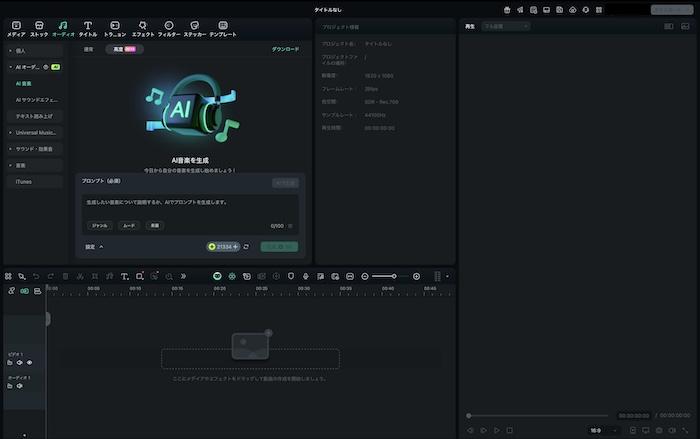
タグ、またはプロンプトからオリジナルのAIを生成する機能です。歌詞・ボーカルには対応していませんが、動画編集ツール内でシームレスに音楽を生成できるのが特長。歌詞のイメージをふくらませたり、歌入れの土台として使ったりと、ここからさらにステップを重ねて音楽を磨きあげていくのもよいですね。
おすすめの音楽・効果音生成ツールFilmora
(PCでもスマホでも対応可能)
【AI音楽生成】Filmoraで生成した音楽を試聴する☟
【AIサウンドエフェクト】Filmoraで生成した効果音を試聴する☟
3.2 「テキストから動画生成」機能
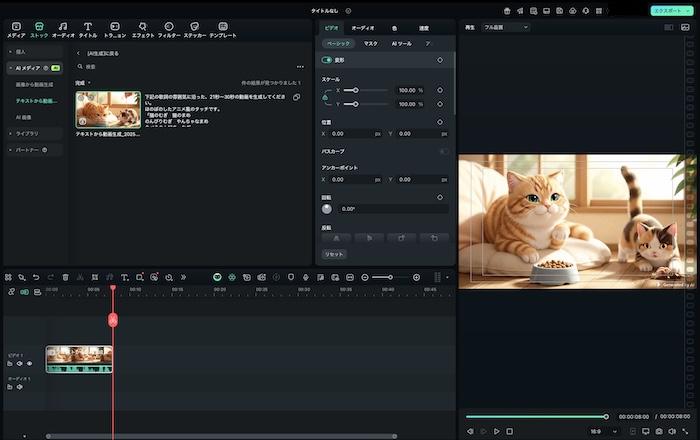
歌詞と動画の雰囲気を決めるプロンプトを入力するだけで、オーディオ・ナレーション付きの動画を生成できる機能です。もちろん音声は分離できるので、別のツールで生成した音楽を重ねることもできますよ。
Filmoraの新機能テキストから動画生成!Google Veo 3で高品質動画を作ろう!
3.3「文字自動起こし」・「ダイナミックキャプション」機能

アップロードした音声や動画から、自動的に字幕を作成してくれる機能です。ボーカルとタイミングを合わせて歌詞を表示できるだけでなく、翻訳機能を使えば外国語にも対応可能。歌に込めたメッセージを全世界に届けられます。
さらに「ダイナミックキャプション」機能なら、字幕を音声のリズムに合わせて自動的に動かすこともできます。
3.4 「オーディオから動画生成」機能
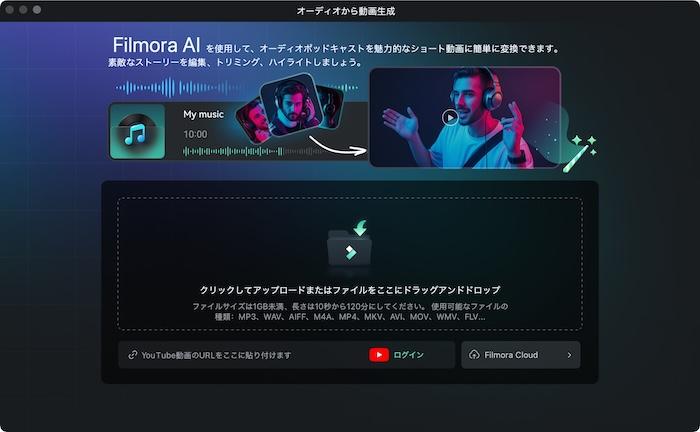
音声ファイルをアップロードしていくつかの設定を選ぶだけで、字幕・映像付きの動画を自動的に生成してくれる機能です。生成後の字幕・映像・音声はすべてきめ細かく調整が可能。生成した動画をそのままアップロードするのはもちろん、手動編集の練習や、カスタマイズのベースとしても役立ちます。
4. 統合ワークフロー実践:AI歌詞作成から動画の完成まで
これまでにご紹介したAI歌詞作成ツールとFilmoraを組み合わせれば、クオリティの高いオリジナル楽曲の歌詞付きMVを効率的に作れます。以下にその手順をご紹介するので、ぜひチャレンジしてみてください。
今回は、AIで歌詞を作成した後、Filmoraの「AI音楽」で音楽を、「テキストから動画生成」機能を使って映像を作っていきます。それから字幕の配置やエフェクトの追加など、細かい編集を加えてエクスポートします。
ステップ1:歌詞を生成する
記事で紹介したツールを使って、歌詞を生成します。ここでは例として「AIサッキョク」を使い、「旅」をテーマにした童謡を作ってみました。

歌詞を確認して、必要であれば修正を加えます。完成した歌詞はお使いのPCのメモ帳や、Word等の文書作成ソフトに保存しておくとよいでしょう。
ステップ2:音楽を生成する
Filmoraを起動して、「ツールボックス」タブ内の「AI音楽」を選択します。
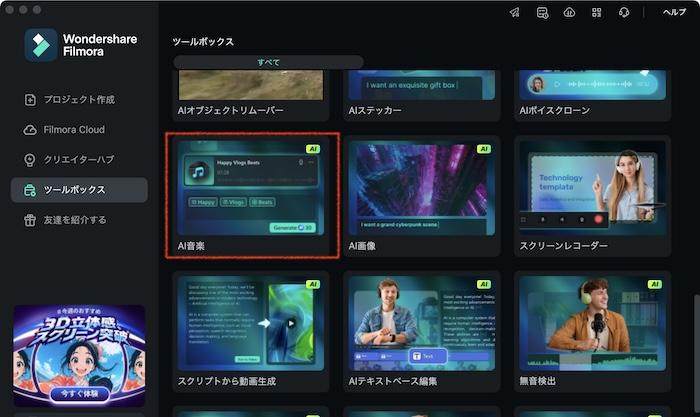
生成モードを「高度」に切り替えて、プロンプトを入力します。
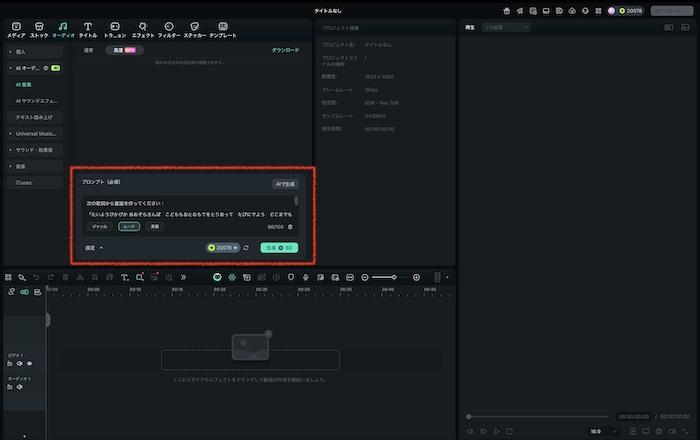
今回は、「次の歌詞から童謡を作ってください:(AIサッキョクで生成した歌詞)」というプロンプトを入力し、プロンプトライブラリから「リラックス」「ハッピー」「楽しい」を選択しました。プロンプトには100字までの文字数制限があるため、3番まである歌詞の1番だけを使っています。
その後、「設定」から曲の再生時間を調整して「生成」をクリックします。しばらく待つと、生成された音楽が画面に表示されます。聞いてみて、お好みのものがあればダウンロードした後、「+(プロジェクトに追加)」ボタンをクリックしましょう。音楽がタイムラインに配置されます。
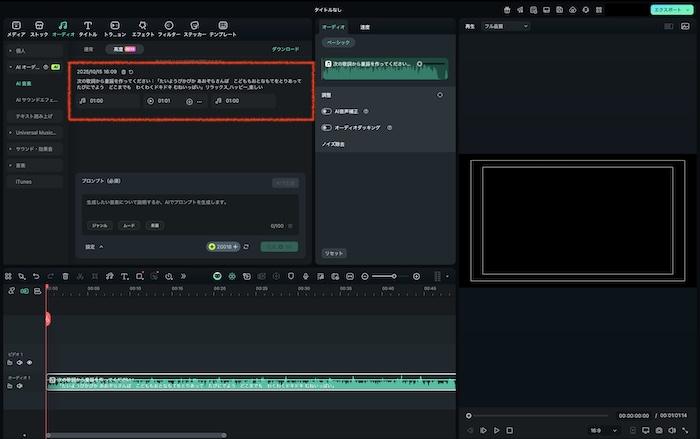
ステップ3:映像を生成する
続いて、Filmoraのタブを「ストック」に切り替え、「AIメディア」内の「テキストから動画生成」をクリックします。

動画のプロンプトを入力します。今回は下記のように指定し、プロンプトライブラリから「シンプルな背景」「平和」「心温まる」を指定しました。
「童謡のミュージックビデオを作成します。歌詞は次のとおりです:(AIサッキョクで生成した歌詞)
子供向け、ほのぼのしたかわいいアニメーションにしてください。」
なお、生成できる動画の長さは「通常モード」で最大10秒、高機能な「Google Veo 3」では8秒です。そのため、音楽や歌詞の長さによっては、数回に分けて生成するとよいでしょう。
必要に応じて「解像度」や「クリエイティブ」の設定を変更し、「生成」をクリックします。
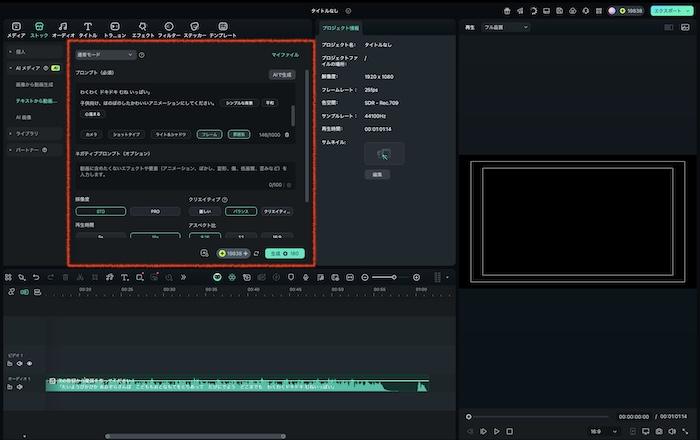
しばらく待つと、生成された動画が表示されます。内容を確認したら、タイムラインにドラッグ&ドロップして配置しましょう。

今回の例では、3番まである歌詞を1番ずつ、3回に分けて動画生成しました。それぞれをタイムラインに配置したようすは、下記の通りです。

ステップ4:動画に調整を加える
今回は、下記3点の編集を行いました。
- 映像の再生速度を変更
- 歌詞の字幕を追加
- エフェクトを追加
映像の再生速度を変更
現段階では、音楽に対して映像が短く、このままだと動画の後半が真っ暗になってしまいます。そこで音楽のペースに合わせて動画の再生速度を調整します。
タイムライン上の動画クリップをクリックし、プロパティパネルのタブを「速度」に切り替えます。スライダーを動かすか「再生時間」に数値を入力して、再生速度を調整します。
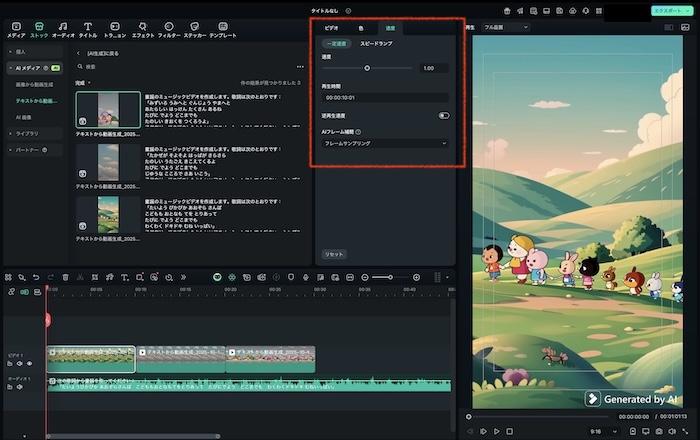
残る2つの動画クリップも同様に再生速度を調整して、音声と映像の長さを合わせることができました。
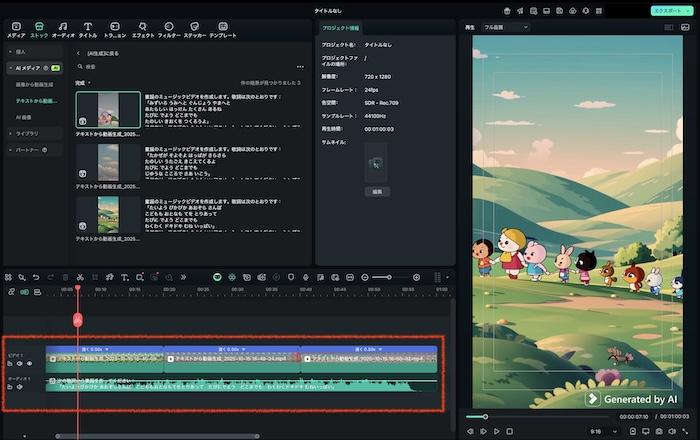
なお、映像の再生速度を変えると見栄えに影響することがあります。それを防ぐには、クリップをコピー&ペーストして並べるといった手法も使えます。クリップとクリップの間に後述するエフェクトを追加すれば、つなぎ目の違和感も減らせるでしょう。
歌詞の字幕を追加
字幕を手動で追加するには、タイムラインツールにある「クイックテキスト」が便利です。
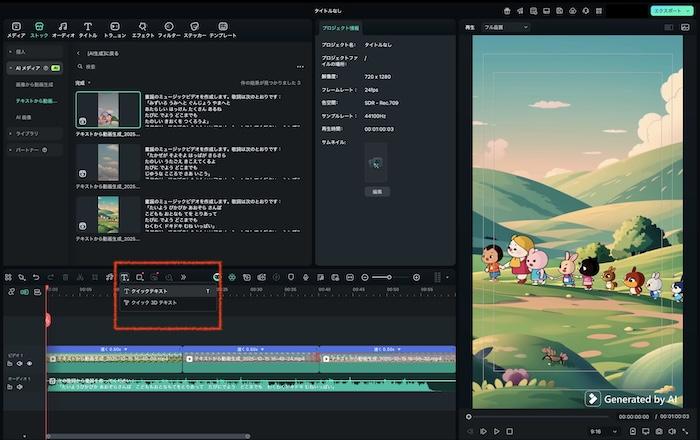
「クイックテキスト」をクリックすると、タイムライン上にタイトルクリップが配置されます。ドラッグで配置位置や長さを変更しましょう。続けて、プロパティパネルの「テキスト」パネル内、「Text Here」と書かれている箇所に歌詞を入力します。

続きの歌詞も、同様に「クイックテキスト」でクリップを追加して、どんどん入力していきましょう。
全ての歌詞を入力し終えたら、任意の字幕クリップを選んで、字幕の位置・フォントのサイズやカラーなどを調整します。その後「すべてに適用」をクリックすれば、この字幕のスタイルが、すべての字幕クリップに適用されます。
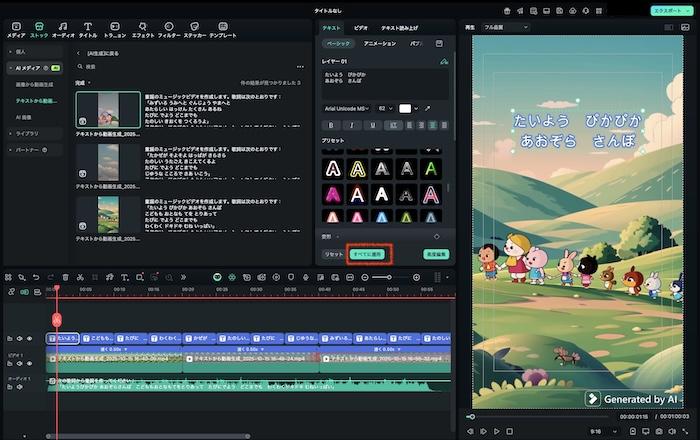
エフェクトの追加
映像クリップのつなぎ目にトランジションを追加したり、映像に魅力的な視覚効果を加えたりして、動画の見た目をブラッシュアップします。
トランジション(場面の遷移効果)を加えたいときは、メディアパネルを「トランジション」に切り替えます。
エフェクト(視覚効果)を加えたいときは、メディアパネルを「エフェクト」に切り替えます。
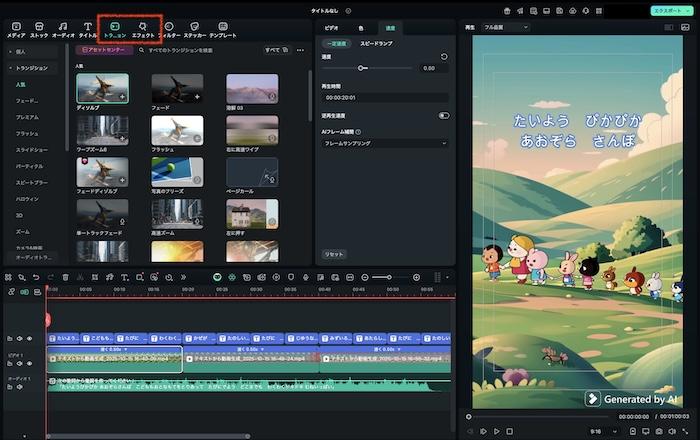
好みのトランジションまたはエフェクトを選んだら、タイムライン上にドラッグ&ドロップして適用します。必要に応じて、プロパティパネルから詳細設定を変更してください。

ステップ5:エクスポートする
動画が完成したら、いよいよ共有するときです! 右上の「エクスポート」ボタンをクリックしましょう。
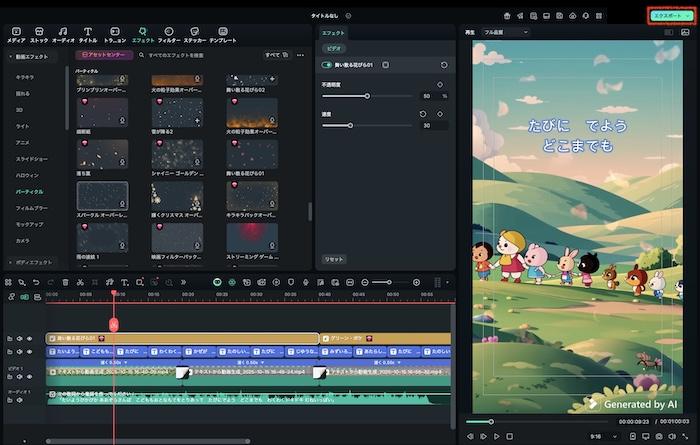
続けて、出力するファイルの解像度・形式・品質などを指定します。「エクスポート」をクリックすると、動画ファイルが書き出されます。
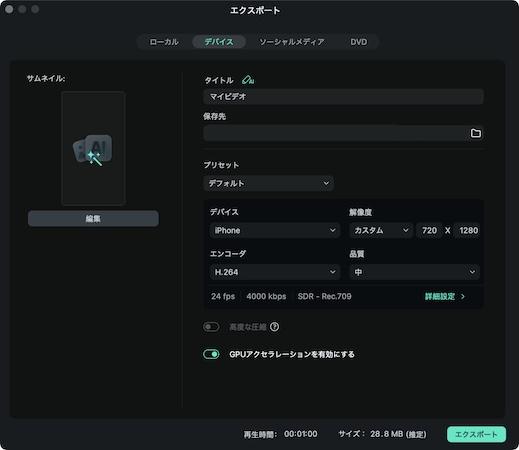
なお、YouTube・TikTok・VimeoのアカウントをFilmoraに紐づけている場合は、「ソーシャルメディア」タブから動画を直接アップロードすることも可能です。
これで、世界に1つだけの歌詞・音楽・映像を組み合わせた動画づくりは完了です! AIを活用した自由な制作をぜひお楽しみください。また、今回作った動画の一部分を下記に公開します。
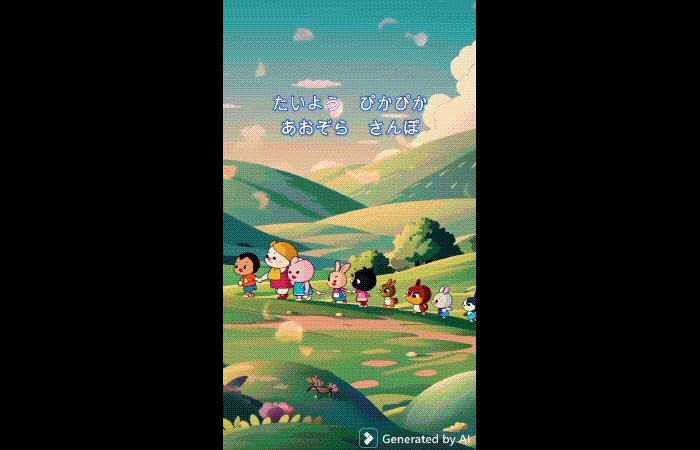
5. よくある質問
生成した歌詞や音楽の著作権はどうなりますか?
多くのツールでは、ユーザーが生成した歌詞や音楽について、運営側は著作権などを主張せずユーザー自身での利用を認めると定めています。また「CREEVO」では、AIによる生成物を著作権のない「パブリックドメイン」として扱っています。
個人的な利用の範囲であれば、自分自身でAI生成したコンテンツを使っても問題ないケースがほとんどですが、具体的に認められる使用例や利用の範囲については、個々のツールの利用規約やガイドラインをご参照ください。
なお、FilmoraでAI生成したコンテンツについては、ユーザー自身で自由に利用できます。
AI生成した歌詞や音楽は商用利用できますか?
AI生成物の商用利用については、ツールによって可能かどうかが異なります。たとえばSunoの場合、生成物を商用利用できるのは、有料プランのユーザーのみです。またUdioでは、無料プランのユーザーは生成物を外部で公開・利用する際には帰属表示を付けなければなりません。
AI生成物の商用利用にあたっては、各ツールの利用規約を必ずご確認ください。Filmoraでは、AI生成したコンテンツの種類に限らず、商用利用が認められています。
イメージ通りの歌詞を生成するにはどうすればよいですか?
一般的に、プロンプトへの記載が具体的であればあるほど、イメージ通りのアウトプットが得られます。歌詞を生成する際には、曲のジャンルやテーマ、対象とする聴き手、伝えたいメッセージ、重要なキーワードをプロンプトに含めるようにしましょう。同時に音楽を生成する場合は、ボーカルの声のイメージや使用楽器を指定することで、より安定した結果を得られます。
まとめ:AI歌詞作成からコンテンツ制作まで完全攻略
この記事では、近年注目を集めるAI歌詞作成ツール・AI音楽生成ツールをご紹介しました。生成した歌詞や音楽は、FilmoraのAI機能・編集機能と組み合わせることで、その魅力をいちだんと高められます。AIツールは、聴くだけではない音楽の楽しみ方を広げてくれます。ぜひお気に入りの使い方を見つけて、あなただけのクリエイティビティを発揮してください!








役に立ちましたか?コメントしましょう!